如何在 Ubuntu 中检查你的 IP 地址
不知道你的 IP 地址是什么?以下是在 Ubuntu 和其他 Linux 发行版中检查 IP 地址的几种方法。

什么是 IP 地址?
互联网协议地址(通常称为 IP 地址)是分配给连接到计算机网络的每个设备(使用互联网协议)的数字标签。IP 地址用于识别和定位机器。
IP 地址在网络中是唯一的,使得所有连接设备能够通信。
你还应该知道有两种类型的 IP 地址:公有和私有。公有 IP 地址是用于互联网通信的地址,这与你用于邮件的物理地址相同。但是,在本地网络(例如使用路由器的家庭)的环境中,会为每个设备分配在该子网内唯一的私有 IP 地址。这在本地网络中使用,而不直接暴露公有 IP(路由器用它与互联网通信)。
另外还有区分 IPv4 和 IPv6 协议。IPv4 是经典的 IP 格式,它由基本的 4 部分结构组成,四个字节用点分隔(例如 127.0.0.1)。但是,随着设备数量的增加,IPv4 很快就无法提供足够的地址。这就是 IPv6 被发明的原因,它使用 128 位地址的格式(与 IPv4 使用的 32 位地址相比)。
在 Ubuntu 中检查你的 IP 地址(终端方式)
检查 IP 地址的最快和最简单的方法是使用 ip 命令。你可以按以下方式使用此命令:
1 | |
它将同时显示 IPv4 和 IPv6 地址:
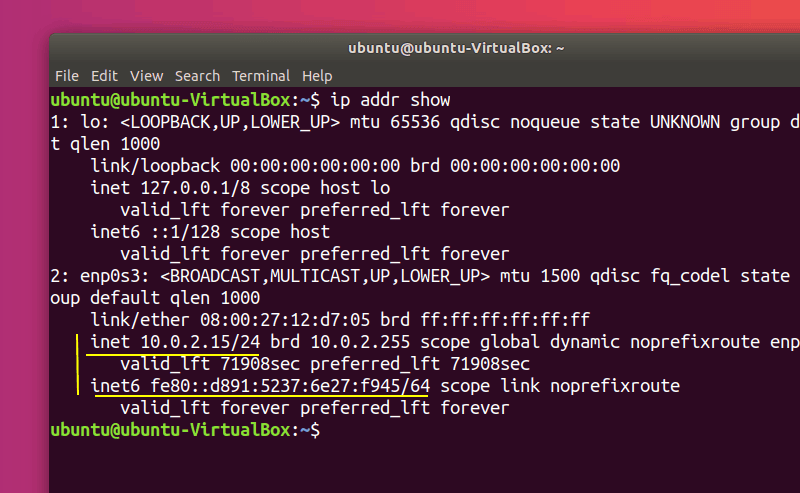
实际上,你可以进一步缩短这个命令 ip a。它会给你完全相同的结果。
1 | |
如果你希望获得最少的细节,也可以使用 hostname:
1 | |
还有一些在 Linux 中检查 IP 地址的方法,但是这两个命令足以满足这个目的。
ifconfig 如何?
老用户可能会想要使用 ifconfig(net-tools 软件包的一部分),但该程序已被弃用。一些较新的 Linux 发行版不再包含此软件包,如果你尝试运行它,你将看到 ifconfig 命令未找到的错误。
在 Ubuntu 中检查你的 IP 地址(GUI 方式)
如果你对命令行不熟悉,你还可以使用图形方式检查 IP 地址。
打开 Ubuntu 应用菜单(在屏幕左下角显示应用)并搜索Settings,然后单击图标:
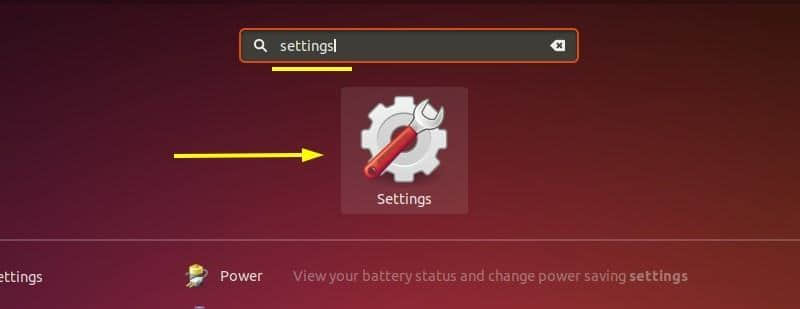
这应该会打开设置菜单。进入网络:
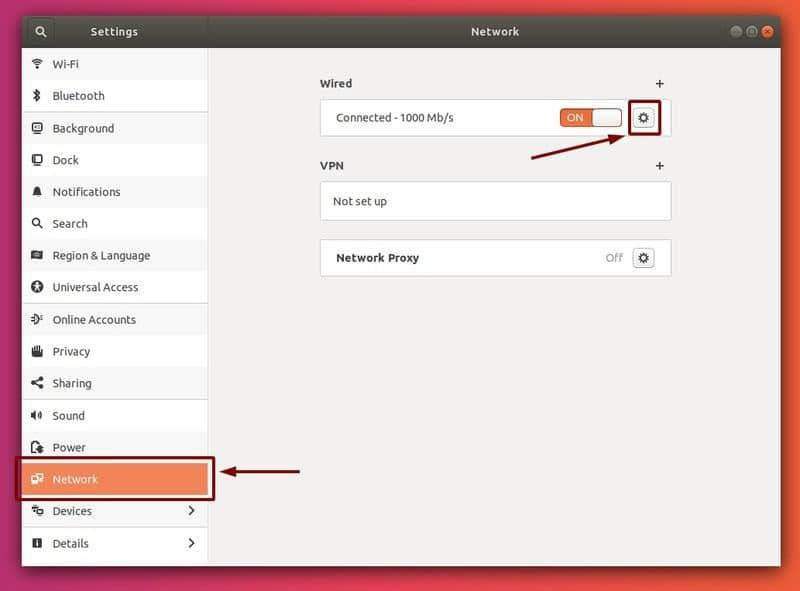
按下连接旁边的齿轮图标会打开一个窗口,其中包含更多设置和有关你网络链接的信息,其中包括你的 IP 地址:
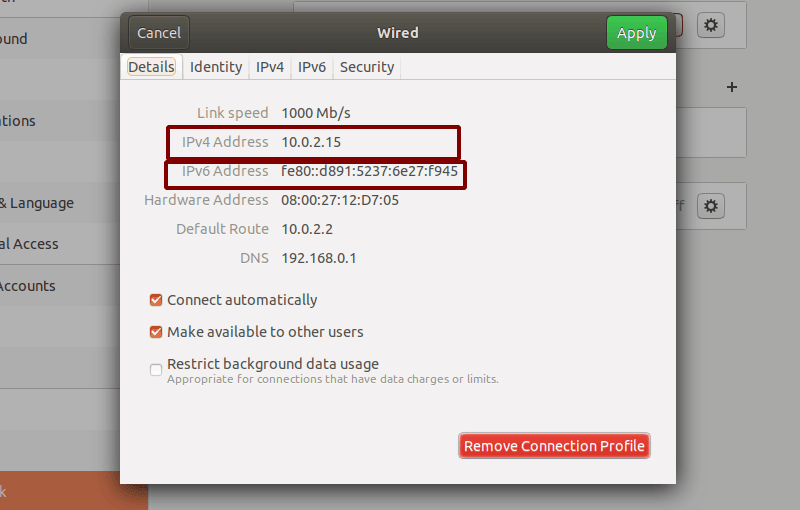
额外提示:检查你的公共 IP 地址(适用于台式计算机)
首先,要检查你的公有 IP 地址(用于与服务器通信),你可以使用 curl 命令。打开终端并输入以下命令:
1 | |
这应该只会返回你的 IP 地址而没有其他多余信息。我建议在分享这个地址时要小心,因为这相当于公布你的个人地址。
注意: 如果 curl 没有安装,只需使用 sudo apt install curl -y 来解决问题,然后再试一次。
另一种可以查看公共 IP 地址的简单方法是在 Google 中搜索 “ip address”。
总结
在本文中,我介绍了在 Uuntu Linux 中找到 IP 地址的不同方法,并向你概述了 IP 地址的用途以及它们对我们如此重要的原因。
我希望你喜欢这篇文章。如果你觉得文章有用,请在评论栏告诉我们!
via: https://itsfoss.com/check-ip-address-ubuntu/